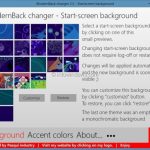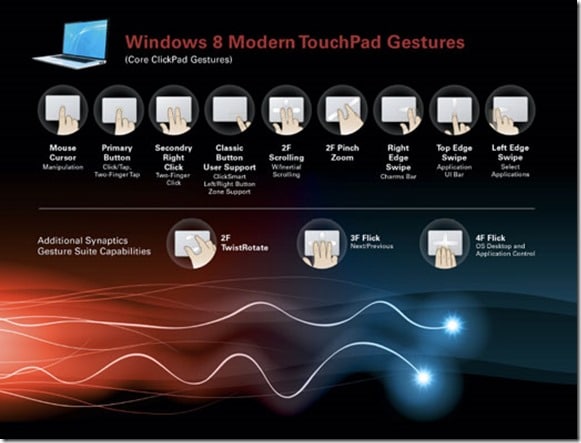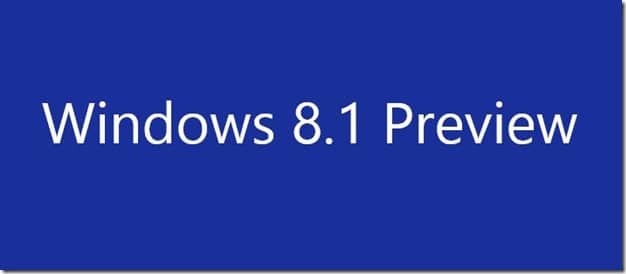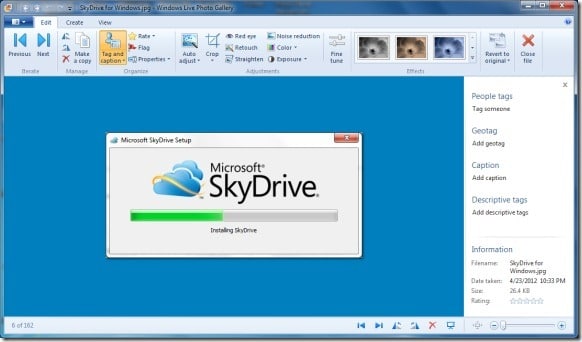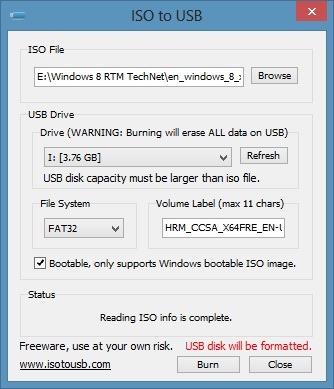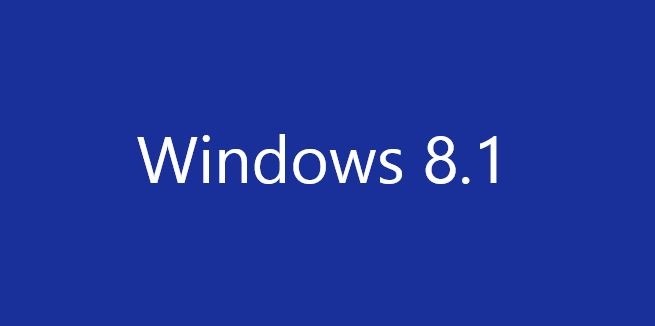L’accès aux options d’arrêt de Windows 7 et Vista était très simple. Vous pouvez y accéder en cliquant sur l’orbe Démarrer puis en cliquant sur le petit triangle à côté du bouton d’arrêt situé en bas à droite du menu Démarrer.
Mais dans Windows 8, vous devez passer par plusieurs étapes pour accéder aux options d’arrêt. On sait que le menu Démarrer a été supprimé de Windows 8 et que les options d’arrêt (arrêt, redémarrage, mise en veille prolongée et mise en veille) ont été déplacées vers l’accesseur de paramètres, accessible en déplaçant le curseur de la souris vers l’écran du coin supérieur droit. puis cliquez sur Paramètres.
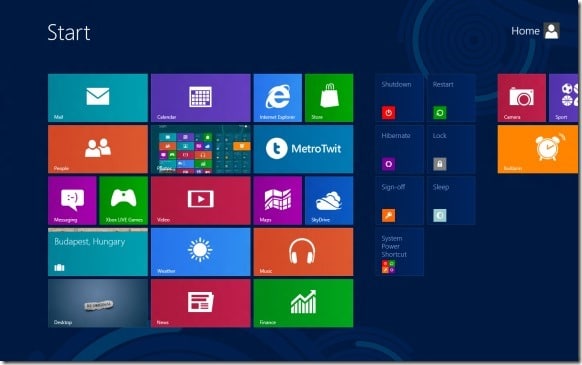
Les utilisateurs qui souhaitent accéder rapidement aux options d’arrêt ont quelques choix dans Windows 8. Vous pouvez ajouter toutes ces options au menu Win + X à l’aide de l’utilitaire Windows 8 Power Shortcuts ou installer le programme ViStart pour revenir à l’ancien menu Démarrer . Une autre option consiste à basculer vers le bureau, puis à appuyer sur les touches Alt + F4 pour afficher la boîte de dialogue d’arrêt.
Les personnes qui souhaitent accéder à toutes les options d’alimentation directement à partir de l’écran de démarrage peuvent utiliser un petit outil appelé Connexions d’alimentation système pour fermer, redémarrer, suspendre, déconnecter, figer et mettre en veille prolongée les vignettes sur l’écran de démarrage.
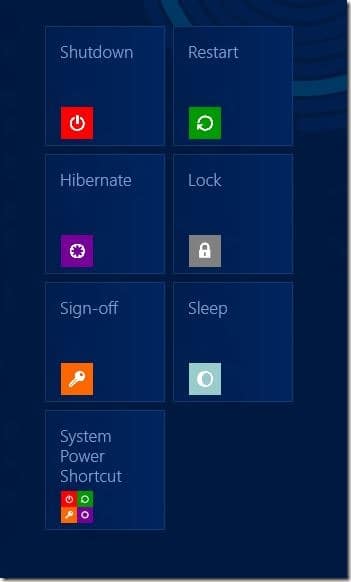
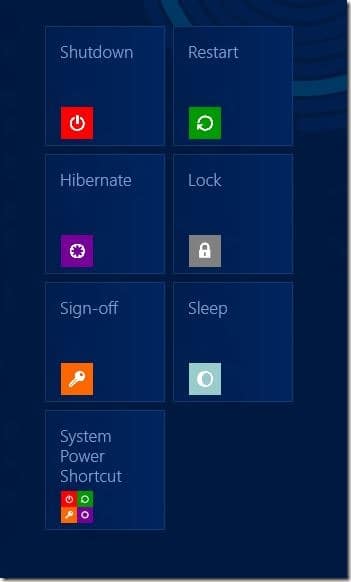
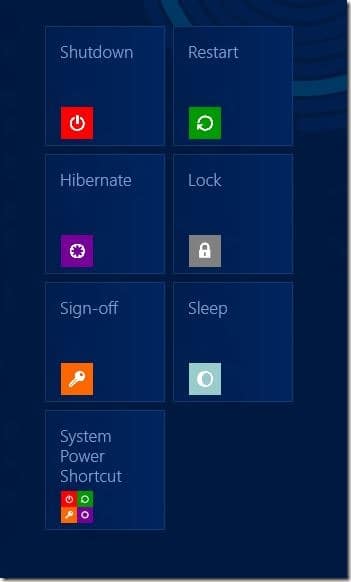
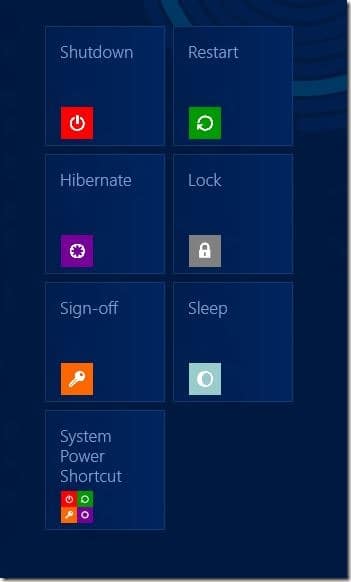
Téléchargez et installez simplement le programme pour épingler tous ces raccourcis sur l’écran de démarrage. Vous pouvez supprimer un ou plusieurs raccourcis de l’écran de démarrage en cliquant avec le bouton droit de la souris sur la vignette que vous souhaitez supprimer, puis en cliquant sur l’option Détacher du début dans la barre d’applications, qui apparaît en bas de l’écran.
Vous pouvez également ajouter un volet à la barre des tâches en cliquant dessus avec le bouton droit de la souris, puis en sélectionnant l’option Épingler à la barre des tâches. Le programme fonctionne sur les systèmes x86 et x64.